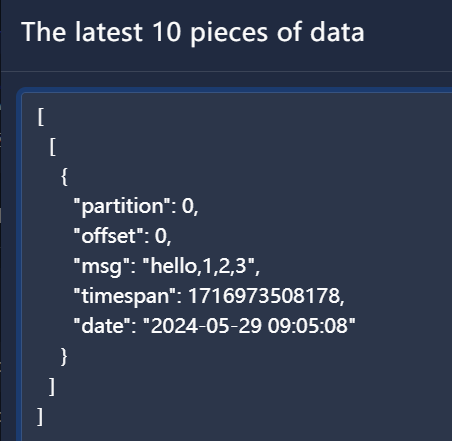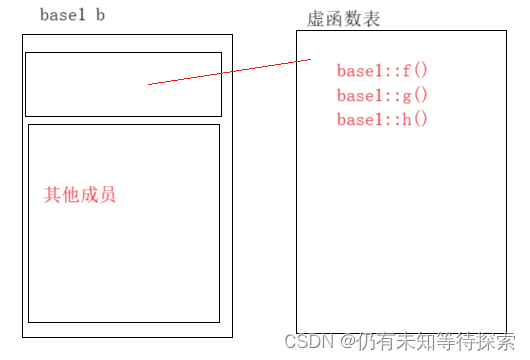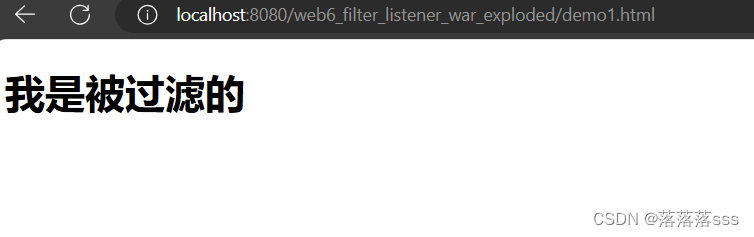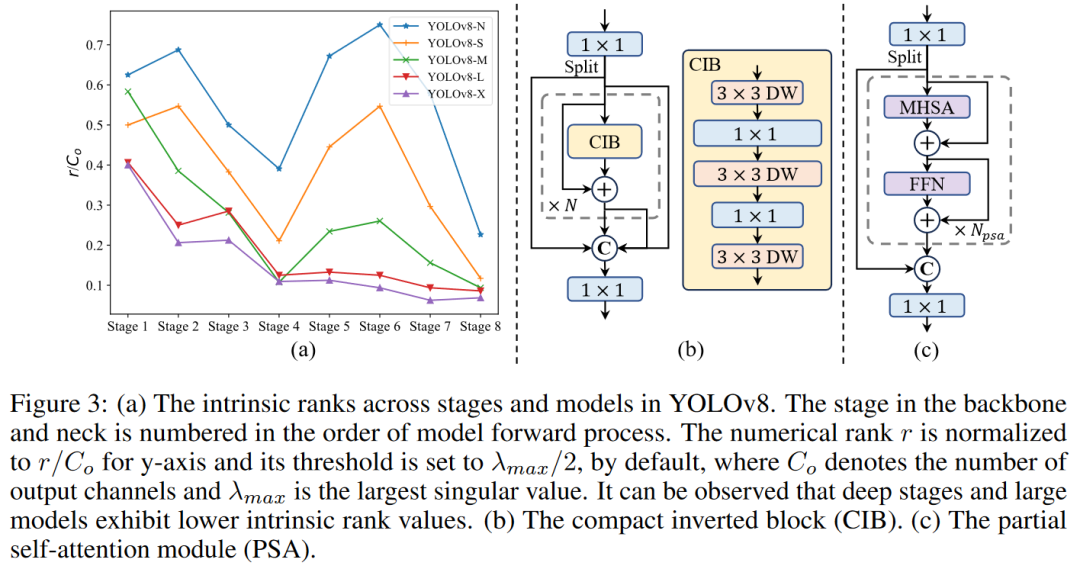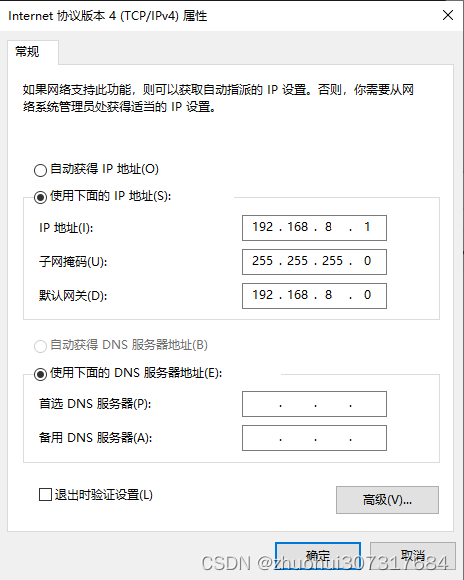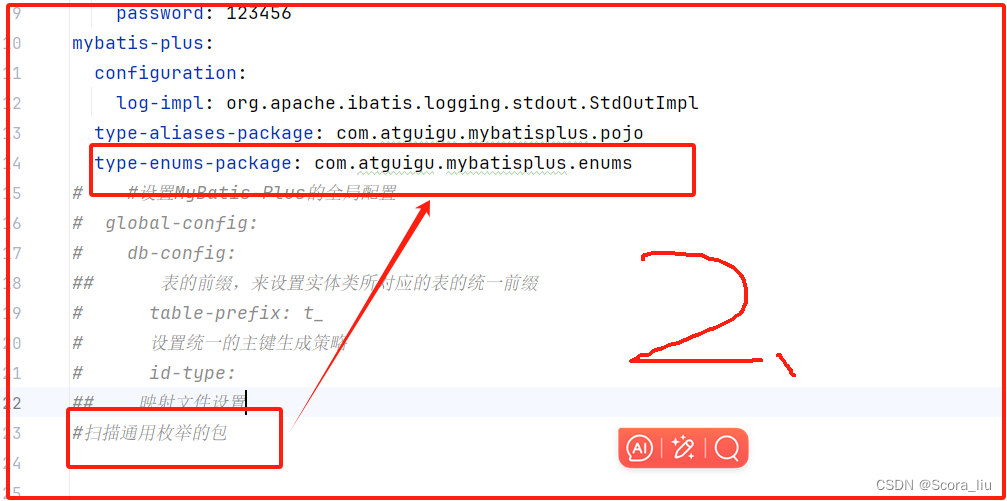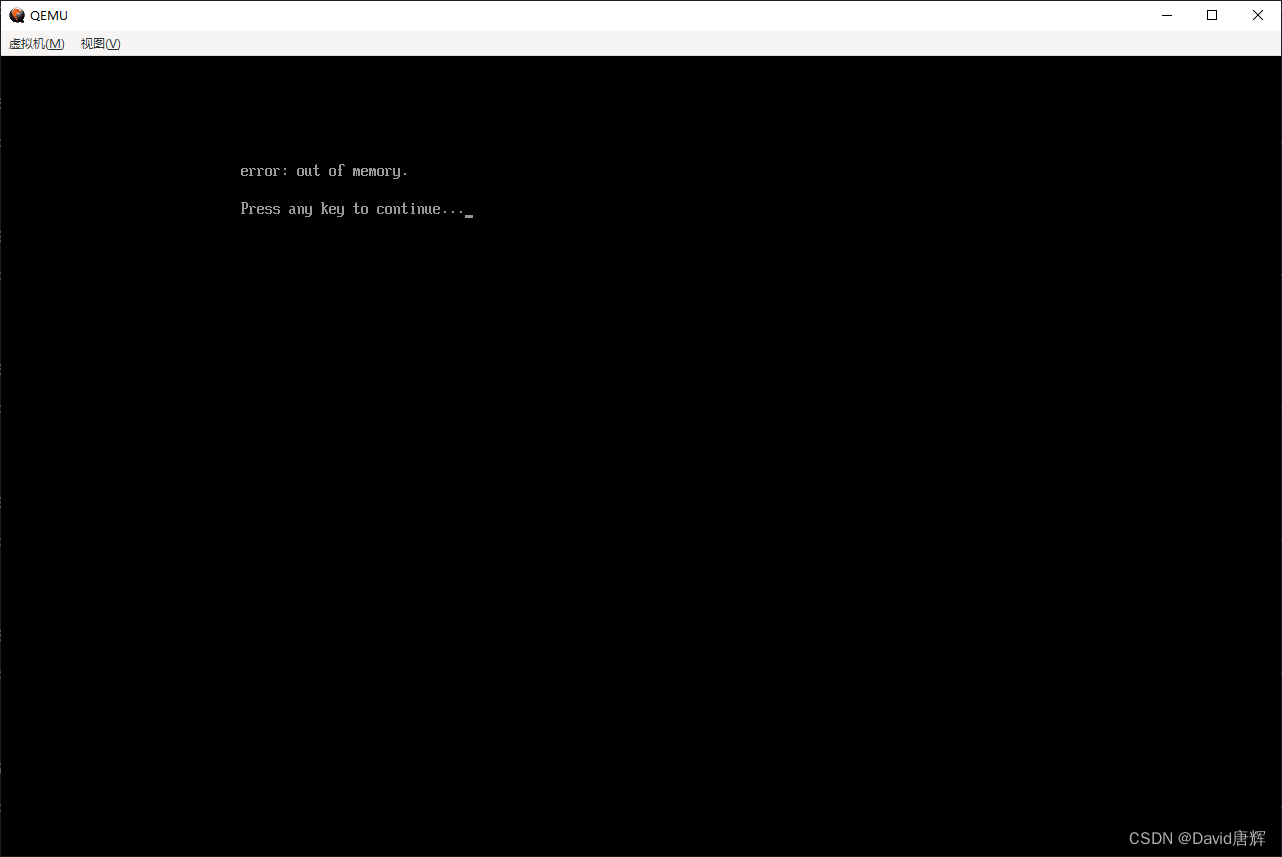Linux学习随笔
- Linux学习随笔
- 一.前期准备
- 1.安装Vmware Workstation软件
- 2.下载linux镜像
- 3.安装操作系统
- 4.配置静态ip
- 5.下载安装远程连接工具
- 二.语法
- 2.1 linux哲学思想(原则)
- 2.2 小命令
夕阳无限好,只是近黄昏,时隔一年,重新提笔
没有比脚更远的路,没有比人更高的山
Linux学习随笔
一.前期准备
1.安装Vmware Workstation软件
下载地址:百度网盘
提取码:bg3b
2.下载linux镜像
这里提供两个镜像网站去下载Centos7.9镜像文件
下载地址:清华大学镜像站
下载地址:网易镜像站
3.安装操作系统
上述步骤完成后,此时我们需要打开Vmware Workstation软件,在里面创建一个新的虚拟机,将我们刚才下载的linux镜像安装进去。
4.配置静态ip
我在使用虚拟机的时候一般选择桥接模式,有的时候随着我们地理位置的改变以及区域内主机数量的变化,我们的虚拟机中的linux操作系统的ip地址也许会发生变化,此时我们不妨设置一下静态ip来减少ip地址的反复变化。
- 首先我们进入网卡配置文件
vim /etc/sysconfig/network-scripts/ifcfg-ens33
- 修改网络模式为
static,并配置ip地址,子网掩码,网关,DNS
TYPE="Ethernet"
PROXY_METHOD="none"
BROWSER_ONLY="no"
BOOTPROTO="static" # 将默认的dhcp改为static
DEFROUTE="yes"
IPV4_FAILURE_FATAL="no"
IPV6INIT="yes"
IPV6_AUTOCONF="yes"
IPV6_DEFROUTE="yes"
IPV6_FAILURE_FATAL="no"
IPV6_ADDR_GEN_MODE="stable-privacy"
NAME="ens33"
UUID="fa84055e-5c2b-4c7d-badd-1423e2825c2c"
DEVICE="ens33"
ONBOOT="yes"
IPADDR=172.18.39.227 # 配置自己的静态ip地址,虚拟机ip要和物理主机保持在一个网段
NETMASK=255.255.255.0 # 掩码一般为255.255.255.0 不需要修改
GATEWAY=172.18.39.1 # 将主机位改成1
DNS1=114.114.114.114 # 要写成DNS1,写成DNS不生效
- 重启网络服务并重启linux操作系统
systemctl restart network # 重启网络服务
reboot # 重启Linux操作系统
5.下载安装远程连接工具
下载Xshell以及Xftp:下载地址
二.语法
2.1 linux哲学思想(原则)
- 一切皆文件(包括硬件)
- 小型,单一用途的程序
- 链接程序,共同完成复杂的任务
- 避免令人困惑的用户界面
- 配置数据存储在文本中
2.2 小命令
可以在windows系统中使用命令ssh root@ip来远程登录linux操作系统
什么是Shell?
Shell提供了用户和操作系统内核交互的接口
uname -r # 查看内核版本
hostname -I # 查看当前ip地址
timedatectl # 查看当前时区
reboot # 重启
poweroff # 关机
free -h # 查看内存消耗量
init 3 # 关闭图形界面
runlevel # 查看当前运行界面 若结果为5 3 则是由5切换到3的
whoami # 查看当前身份
tty # 查看当前终端窗口名称
who am i # 查看当前身份以及终端窗口
who # 查看当前登录的终端信息
w # 查看所有正在登录的终端信息以及它们正在执行的操作
hostname # 显示当前主机名
ps aux # 列出当前正在进行的进程
ps aux | grep bash # 在当前正在运行的程序中检索bash
echo $SHELL # 输出当前使用的Shell类型 一般为bash shell
cat /etc/shell # 列出当前系统中的Shell类型